Aprenda, passo a passo, como utilizar o Excel para calcular juros compostos e esclarecer todas as suas dúvidas sobre este assunto essencial para suas finanças pessoais.
Calcular Juros Compostos no Excel: Guia Completo e Prático
Atualmente, o sistema financeiro brasileiro adota o regime de juros compostos – popularmente conhecido como “juros sobre juros” –, que se mostra mais vantajoso do que os juros simples. Mas você sabe realmente como os juros compostos funcionam?
Neste artigo, vamos te guiar na criação de um planejamento financeiro eficiente e explicar como os juros compostos podem influenciar suas finanças. Continue lendo para dominar este conceito fundamental e entender como ele é aplicado em diversas situações do seu dia a dia.
Acesse aqui o melhor Curso de Excel online com Video Aulas, materiais e Bonus!!!

O que são juros compostos?
Os juros compostos são calculados sobre o capital inicial somado aos juros acumulados de períodos anteriores. Em outras palavras, a cada período, o cálculo dos juros considera o novo saldo, que inclui o capital original e os juros já adicionados. Isso explica o termo “juros sobre juros”, pois os juros se acumulam exponencialmente, aumentando o valor total a ser pago ao longo do tempo.
Em quais situações do dia a dia os juros compostos são aplicados?
Os juros compostos estão mais presentes em nossa rotina do que imaginamos. Eles são aplicados em situações como empréstimos consignados, investimentos em poupança, financiamentos de veículos ou imóveis, e até mesmo em compras parceladas no cartão de crédito. Conhecer como os juros compostos funcionam pode te ajudar a tomar decisões financeiras mais informadas e evitar surpresas desagradáveis.
Por que usar o Excel para calcular juros compostos?
O Excel é uma ferramenta poderosa e versátil que simplifica o cálculo de juros compostos, além de outras inúmeras operações financeiras. Com capacidade para armazenar e manipular grandes volumes de dados, criar gráficos e realizar cálculos complexos, o Excel é amplamente utilizado por profissionais de diversos setores, incluindo finanças. Utilizando as funções e fórmulas adequadas, você pode facilmente calcular juros compostos e visualizar o impacto das taxas ao longo do tempo.
Acesse aqui o melhor Curso de Excel online com Video Aulas, materiais e Bonus!!!

Quais são os dados necessários para calcular juros compostos no Excel?
Para calcular os juros compostos no Excel, utilize a fórmula: F = P*(1+J)^N, onde:
- F é o valor final após um determinado período,
P é o capital inicial,
J é a taxa de juros,
N é o número de períodos.
Exemplo Prático:
Na célula B4, insira o valor final (F). Na célula B1, insira o capital principal (P), em B2 adicione a taxa de juros (J) e na célula B3 o tempo (N). A fórmula será: =B1*(1+B2)^B3.
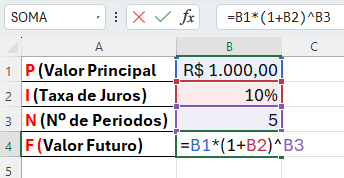
Baixe aqui planilha utilizada nesta postagem, sobre “Como Calcular Juros Compostos no Excel e com fórmulas”: Planilha Juros Compostos
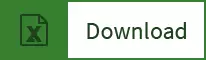
Com esse cálculo, você obtém o valor total dos juros compostos aplicados ao capital. Por exemplo, para calcular o valor total a ser pago em um empréstimo de R$ 1.000,00 com juros de 10% ao mês durante 5 meses.
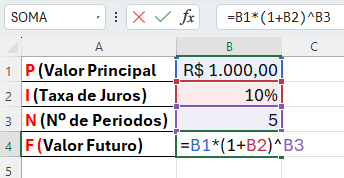
Exemplo com Fórmula VF:
Para realizar este cálculo, use a função VF no Excel:
- Taxa: 10% (neste exemplo),
- Nper: 5 meses,
- VP: R$ 1.000,00,
- Tipo: 1 (para indicar que os pagamentos ocorrerão ao final de cada período).
Veja como ficará o cálculo:
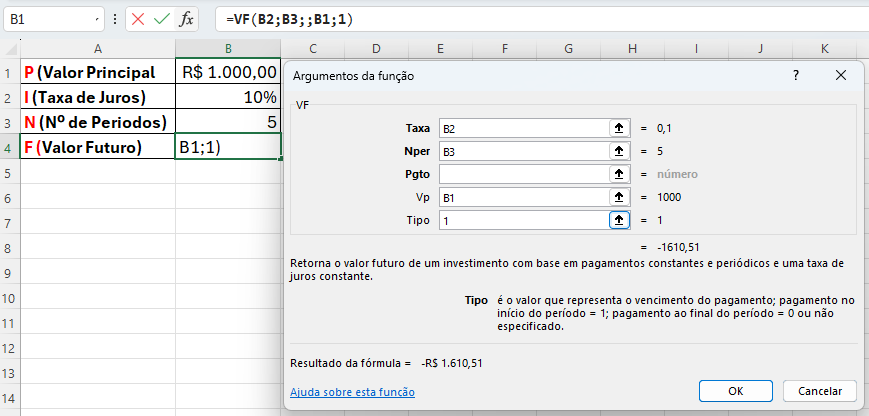
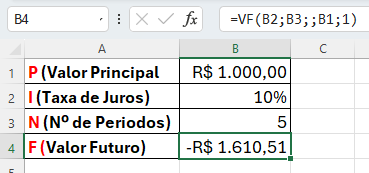
Note que, ao aplicar as fórmulas, o Excel pode destacar o valor em vermelho e negativo, indicando que é um débito. Para ajustar, adicione o sinal de “-” antes da fórmula.
Gostou deste conteúdo? Para continuar aprendendo sobre finanças e dominar o uso do Excel em cálculos financeiros, acompanhe as próximas postagens do blog Perícia e Cálculos! Acesse também: Como Fazer sua Declaração MEI
Acesse aqui o melhor Curso de Excel online com Video Aulas, materiais e Bonus!!!

Buy Now Femipro
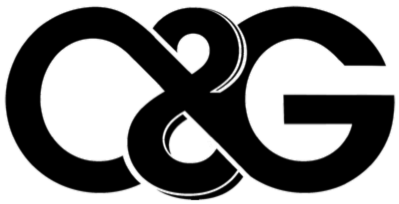

Legal, adorei. Me ajudou muitooo
Poderia disponibilizar uma planilha para baixar?
BOM DIA,
CONSIGO COLOCAR O PERIODO EM DIAS AO INVES DE MESES ?
Ola Sarah, tudo bem? Consegui sim, vc pode utilizar o N como dias, pois é o número de períodos. Agora se vc for utilizar dias, vc tb precisa trazer a taxa de juros “I”, tb para dias, dividindo por 30. QUalquer duvida estamos a disposição.
Ola,
Na formula você diz que |Tipo: 1 (para indicar que os pagamentos ocorrerão ao final de cada período).|, mas para ocorrer no final de cada período não seria o ZERO?